常见问题
如何购买和注册Clockgogo定位器(CWS)
延迟交货会有诸多并非Clockgogo 钟哥哥的原因造成。例如:货运、海关、当地节假日等等。因此,我们始终建议您在订购Clockgogo云之前,先订购Clockgogo定位器。Clockgogo定位器(CWS)可以帮助您避免造假GPS打卡。当然Clockgogo云在没有Clockgogo定位器(CWS)时,其他功能仍可以正常运行。所以,在Clockgogo定位器(CWS)送达前,您就可以开始体验Clockgogo云带给您的至臻服务。
请按如下步骤来部署您的Clockgogo定位器(CWS):
a. 把Clockgogo定位器(CWS)放置在您需要控制的打卡范围的中心,或者在范围中的其他您喜欢的位置。无需像传统指纹、人脸考勤机那样,将其固定在墙上。
b. 打开Clockgogo Boss APP(钟哥哥移动考勤经理版),选择‘注册定位器’
c. 您会看到您和贵司已经购买的所有Clockgogo定位器(CWS)信息。
d. 选择本次需要注册的定位器(CWS),并请您移步到定位器附近。
e. 系统会侦测附近是否有定位器(CWS)。如果检测成功,系统会要求您给定位器(CWS)命名。
f. 接着请按’GPS’,来注册定位器(CWS)现在的地理位置信息。
g. 注册成功后,您就可以通知员工在CLOCKGOGO定位器(CWS)的有效范围(10米)内打卡。
订购 Clockgogo 云
登录,去订购页面,选择‘添加人数’
1. 有两种方法来添加员工人数: 保持当前的订购合同期不变,添加员工人数;
2. 替换原订购合同期,添加的员工人数和原员工人数从订购日起订购一份为期一年的新合同。
雇主设置
您可以打开‘班别设置’页面。Clockgogo 钟哥哥支持定义无限多的班别,管理员可以给每个班别定义各自不同的工时、迟到、早退、加班计算规则。
支持员工在不同‘工作天’上不同班别。 (Webinar: Shift Setting)
可以。通过雇主的授权后,第三方系统开发者可以用JSONs从Clockgogo钟哥哥抓取实时数据到对应的系统。比起传统考勤机供应商提供的SDK开发包(有些还会根据不同型号,有不同的SDK开发包),使用的JSONs的数据交换格式,更易于阅读和编写。 (Webinar: Authorize a Third Party Developer)
班别设置
CLOCKGOGO定位器(CWS)
我们建议将定位器(CWS)放置在员工打卡时视野范围内的位置。这样更有利于打卡时定位器(CWS)的识别。无需像传统指纹、人脸考勤机那样,将其固定在墙上。
请不必担心,你无需像使用传统指纹、人脸识别考勤机那样,将其固定在墙上。在你注册定位器(CWS)时,系统已记录了定位器(CWS)的GPS位置。管理员可在Clockgogo Cloud 【提醒设置】开启选项,这样当员工打卡时的GPS位置与定位器注册的GPS位置(即指定工作地点)不一致时,雇主可收到电邮提醒,然后参考该员工打卡时的SSID、打卡相片的背景、GPS等加以查证。
另外,您也可以在【定位器】页面逐一对每个定位器设置是否要发出上述提醒。例如定位器安装在流动车辆或临时工作地点,由于定位器的实际位置经常转变,可停用GPS不匹配异常提醒。
您可以登入Clockgogo Cloud,在【员工】页面可打开员工档案,在向每位员工设置是否打卡时必须连接至定位器。当设置为时,员工必须搜索到定位器后才能进入面部认证过程。这能有效确保员工在指定工作范围打卡。
雇主
Clockgogo-Staff APP(钟哥哥移动考勤员工版)能在员工打卡时,检测10米范围内是否有Clockgogo定位器。管理员可以检查每个员工打卡数据所记录的Clockgogo定位器编号和名称。在室内环境下,CWS完全可以起到和传统考勤机一样的位置控制功能。
就如同采用指纹考勤机,我们会担心员工会不会使用指纹套来造假打卡一样。采用人脸识别的话,会不会也有空子可钻呢?在Clockgogo钟哥哥的风险控制机制中,当员工更新人脸注册信息时,系统会将当前提交的注册相片(并非生物特征参数)储存到员工档案的人脸历史记录中。便于雇主查找,以避免此类造假打卡行为。
并且,在员工更新人脸信息时,Clockgogo 钟哥哥会主动发送邮件来提醒雇主。雇主完全能掌握员工人脸识别的造假打卡行为。
请按以下步骤操作:
a. 打开 [员工档案]
b. 选择此员工,并输入新的手机号码。
c. 系统会检测到员工手机号码变更的行为。接下来根据系统提示,请决定如何处理该员工不同手机号码的打卡数据归属。
企业版用户每月可调用的API限额为300 x员工人数。例如订购了100个员工,则每月可调用API 30000次。API用量较大的客户,可在线购买额外的Web Service 使用券[WST],每次至少购买10000次API用量。该使用券并无实质到期日,只要你仍是企业版用户(即在当前Clockgogo Cloud合约完结前延长合约期限)就可以继续使用已购买的剩余用量。
员工
不能。你的雇主不能获得你的faceprint。通过人脸识别注册,你的雇主仅能获得你的人脸相片。
此外,除非你选择将faceprint存储于Clockgogo云,否则它就仅会存储于你的个人手机上。
可以。首先,在设置人脸识别资料时,您需要允许将其上传至Clockgogo云。之后,在您朋友的手机上,通过您的CGG ID(例:在您第一次使用系统时,注册的手机号码)来登录并通过人脸识别打卡。除此之外,就没有别的方法了。
请不必担心,在没有互联网连接的地方,您也可以照常打卡和做外勤记录。系统会通过手机本地存储的人脸识别资料进行核对。在您的移动终端连接入互联网时,系统会将这些数据再一起同步到CGG云。
不同于传统指纹/人脸识别考勤机,员工的指纹资料和人脸识别资料会被储存在考勤机内存里,容易引发信息泄露风险。Clockgogo Staff APP(钟哥哥移动考勤员工版)会通过手机号来识别员工。对于启用人脸识别打卡的用户。打卡时,手机摄像头也需要被授权使用。除了以上这些,没有任何其他信息会被收集并储存到CGG云。
最重要的是,在Clockgogo Staff APP(钟哥哥移动考勤员工版)关闭的情况下,Clockgogo移动APP不会在后台追踪员工的位置轨迹。
这也是Clockgogo 钟哥哥相对于传统考勤机的一大优势,员工可以使用Clockgogo钟哥哥在任何临时的办公地点人脸识别打卡。虽然临时性地点不会安装CWS来验证打卡记录。但是,通过打卡记录中的GPS、电话SIM卡号、人脸识别图像,公司普遍会接受它作为一个正式的打卡记录。
如果仅是更换手机,还保留原先在Clockgogo钟哥哥注册的手机号。员工只需要在新手机上安装Clockgogo Staff App(钟哥哥移动考勤员工版),再重新登录。
如果更换了注册的手机号,你可以选择以下方式:
a. 登录你注册账户 (即注册时使用的旧手机号),正常打卡。
b. 用你的新手机号注册一个新帐户。之后请务必通知相关同事,你新注册的账户和手机号。否则,你用新账户打卡的记录将不会被纳入有效记录中。
作为一个无需考勤机的云考勤系统,通常我们会在Clockgogo云上设置提醒,并发送给雇主或在接收列表中的一些相关负责人。如遇到特殊情况,雇主可以在接收列表中添加其他员工的邮件地址。这样他们也可以收到以上提醒。
Clockgogo钟哥哥已新推出平板App – Clockgogo Share, Clockgogo雲企業版用戶的員工可通過同一台iPad/Android平板電腦考勤。即使沒有智能手機的員工也能輕鬆打卡!
注:Clockgogo雲免費版用戶並不適用。
与其他人脸识别考勤机一样,如果在注册面部特征时的环境亮度、光线,与实际打卡时环境亮度、光线差别很大,你会发现它在一定程度上影响到面部认证。我们建议你不要在非常明亮或者过于昏暗的环境下注册面部特征。但是,经过Clockgogo钟哥哥研发人员的努力。最新上线的Clockgogo APP比起传统人脸识别考勤机,在人脸特征的收集和识别功能上更为强大,识别率高、速度更快。
具体操作方式也和贵司如何使用Clockgogo 云相关。 例如,你在工作日的打卡时间点分别是: 09:00, 12:00, 13:00 和17:00 。你今天请了上午的半天假。
方式 1: 你可以在13:00 (结束就餐) 和 17:00 (下班)如往常一般打卡。 随后,相关负责考勤的同事可以手动的为你调整迟到、工时结果。
方式 2: 相关负责考勤的同事可以特别建立一个半日工作班别,只要求打13:00 (结束就餐) 和 17:00 (下班)的两卡。接着在排班时,将你今日的班别设置为这个半日工作班别。
这样的话,你仍旧在13:00 (结束就餐) 和 17:00 (下班)如往常一般打卡。但是,相关同事无需再手动为你调整迟到、工时结果。
建议你开启Wifi来提高GPS定位的速度和精度。开启Wifi后,即使不连入Wifi终端,也能让定位更精确哦! 与之相反的是,连入Internet网络完全无助于GPS定位的精确性。
手机上的杀毒安全保护app(如全中心,腾讯手机管家、360安全卫士、LBE安全大师等)将验证码短信列入了骚扰黑名单,所以无法在短信中查看到;
用户可以在“骚扰拦截”中查看是否有将相关注册短信误为垃圾短信而被拦截,查看内容以“[互亿注册]您的验证码是:……”开头的短信即可;
注:小米手机会将这些短信归类为通知类短信的大类,请小米手机用户在通知类短信大类下查找。
移动工单管理
免费版的Clockgogo云,只有一个Job Manager(工作主管)账户,即管理员账户;收费版的Clockgogo 云可以由用户添加多个Job Manager(工作主管)账户。
拥有“工作主管”权限的员工可以创建和派发工作单(Job),操作如下:
首先,为创建和派发工作单(Job)的员工赋予权限
a. 管理员账号登录Clockgogo 云
b. 在【用户设置】将有派工作单(Job)权限的员工设为“工作主管”
注:免费版的Clockgogo 云,管理员账户仅能为本账户赋予“工作主管”权限。
c.有“工作主管”权限的员工重新登录Clockgogo 云
d.在【工作管理】中添加工作单给员工。
当然可以。具体操作步骤如下:
a. 有”工作主管”权限的员工登录Clockgogo 云
b. 选择【工作管理】
c. 选择对应要提醒/通知的工作单,或者在添加工作单时,选择“工作前邮件提醒”,设置好对应提早XX小时提醒,保存即可。员工在工作开始前XX小时 (或xx日)就会收到对应工作电邮提醒了。
d. 同时负责本次服务/工作的员工在Clockgogo Staff App (钟哥哥移动考勤员工版)的“我的工作”中,可以查看到具体的工作单(Job)内容,包括客户,联系人,联系电话,工作内容等,方便员工做好工作准备。
当然可以。具体操作步骤如下:
a. 有”工作主管”权限的员工登录Clockgogo云
b. 选择【工作管理】
c. 选择对应要提醒/通知的工作单,或者在添加工作单时,选择“工作前邮件提醒”,设置好对应提早XX小时提醒,保存即可。客户在工作开始前XX小时(或xx日)就会收到对应工作电邮提醒了。
注:
– 提醒电邮发至工作单上填写的“客户电邮”中。
– 送给客户的邮件模板和内容,请在【工作设置】邮件模板提醒邮件模板中根据需要自行设置即可。
a. 有”工作主管”权限的员工登录Clockgogo 云
b. 选择【工作管理】
c. 选择对应要提醒/通知的工作单,或者在添加工作单时,选择“延误提醒”,设置好对应延误XX分钟提醒,保存即可。员工在工作开始后XX分钟就会收到对应工作电邮提醒了;同时员工在打开Clockgogo Staff App(钟哥哥移动考勤员工版)时或在后台运行中会通过App发出通知。
注:提醒电邮直接发至员工资料中登记的公司电子邮箱中。
当然可以。具体操作步骤如下:
a. 管理员账号登录Clockgogo云
b. 在【提醒设置】中的“延迟提醒”设置对应接收延迟提醒的管理人员/负责人的电子邮箱即可。当有延迟的工作时,会自动发电邮至以上设置的电子邮箱中。
因为拥有“工作主管”权限后,你还需设置它的选项。这会影响到你在添加工单时,能选到哪些部门的员工为“工作负责人”。
请通知系统管理员,用系统管理员账户登入系统,打开[用户设置]。依据你的需求,修改你 “工作主管”的为“全部”/“部分”。设置之后,请你重新登录Clockgogo 云,此权限就开始生效了。
通过以下几种方式可以确认员工是否到达指定客户/工作场所:
a. (可选)可在客户/指定工作场所放置定位器 (CWS),这样员工只能在定位器 (CWS)10米范围内打卡签到;
b. 可以在【工作设置】中启用需要GPS核对,在员工到达及离开客户/指定工作场所打卡签到时,系统记录当时的GPS定位,从而控制在设定的GPS误差范围打卡;同时你可以在clockgogo云中的综合智能报表查询“工作报告”报表,报表中会显示当时的GPS定位及地址;
c. 在【工作管理】中,每份工作单都可以设置“在工作开始/结束时需要面部识别”,这样员工就一定要面部识别才能打卡签到成功了。
可以在Clockgogo云的【工作管理】中,打开工作单并更改时间和地址。但是,依据【工作设置】-【工作冻结设置】的设定选项,符合冻结条件的工作单会将以上栏位变为只读状态。如果在【工作设置】-【工作冻结设置】取消冻结,则工作单中被冻结的只读栏位会变回可编辑栏位。
是的。操作工作单结束打卡后,员工需点击【客户签名】按钮。然后,将手机交由客户,对本次服务进行评价及签字确认。在客户签字确认后,评价及签字信息将会被冻结保护,【客户签名】按钮不能再次点开。
请假管理
首先,Clockgogo Cloud系统管理员可以按以下步骤完成请假模块的设置:
a. 【假期设置】里添加请假类型,如:年假、病假、事假、产假等
b. 在上述资料的新增过程中,您可以对每个请假类型进行设置。设置的内容包括:哪个角色可以批核、哪个角色可以销假。
注1:如果一个请假类型设置为需要请假主管批核,且需排班主管批核。则该类型的请假申请,需要以上2个角色都批核后才算批核完成。
c. 【用户设置】里给需要进行假期审批的用户添加权限[请假主管]、[排班主管]。添加权限时,请仔细核对该用户权限所涉及的员工范围。为了方便用户在APP(Clockgogo Staff)中也能进行请假的审批,请在这里将用户与员工ID进行关联。
完成假期设置后,请假主管或排班主管可透过以下两种方式查询员工的请假记录和进行审批:
a. 登入Clockgogo Cloud的【请假管理】,可按条件查询请假申请。点击[请假操作],可进行审批。
b. 进入Clockgogo Staff APP → 我的请假 → 其他员工。在这里可以按条件查询请假申请。打开具体的申请记录,就可以在APP上进行审批。
你在Clockgogo Staff → 我的请假 → 点击右下角的[+]按钮,填写请假申请的开始日期、结束日期、假期,接着在下一步的日历上,你可以直接点选这两个不连续的日期。
当然可以。员工本人、请假主管及排班主管均可销假,具体取决于[假期设置]内的批核设定。假如在Clockgogo Staff App 及Clockgogo Cloud看不到销假选项,请通知系统管理员打开【假期设置】,检查一下对应的假期设置是否正确。以下是销假的具体操作:
员工本人:
a. 个案一: 已提交请假申请,批核状态为“进行中”,这时员工可进入Clockgogo Staff App → 我的请假 → 点击[查询],选择需要取消的请假,再点击右下角的销假按钮,确定并完成。
b. 个案二:假如请假状态为“已批核”,只有当该假期类型的批核设置为 = 时,员工才可以在Clockgogo Staff App销假。没有销假权限的员工不可以取消已批核的假期,这时销假按钮会被隐藏。
注:选项只是控制“已批核”的假期是否允许员工在Clockgogo Staff App进行销假;但对于“进行中”的请假是不控制的,以便员工在发现错误输入请假信息而请假尚未批核时可以自行进行销假。
请假主管/排班主管:可取消已通过批核的请假,销假途径有以下两种:
a. 登入Clockgogo Cloud, 在【请假管理】内点击相关记录的[请假操作]按钮,选择销假。
b. 已关联员工ID的请假主管/排班主管还可透过Clockgogo Staff App →我的请假 →其他员工 →查询并打开相关请假记录,点击销假按钮。
注:假如批核状态为“进行中”,主管是不能帮员工销假的,必须由员工本人在Clockgogo Staff App进行销假或主管可直接选择批核。

 拼多多商城
拼多多商城
